pr如何添加操纵面板?
来源:网络收集 点击: 时间:2024-03-07【导读】:
操纵面板是pr比较常用的功能,一般来说pr的默认是具备操纵面板的,今天在这里为大家演示一下如何使用pr添加额外的操纵面板,希望大家早日熟悉pr,剪辑出自己心爱的视频。工具/原料morePr、版本:CC2018 12.0.0演示系统:win7方法/步骤1/6分步阅读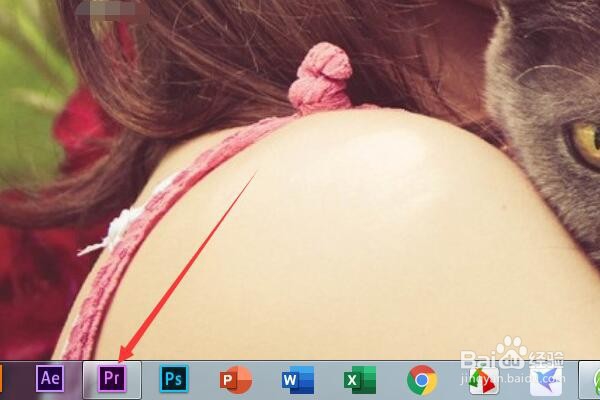 2/6
2/6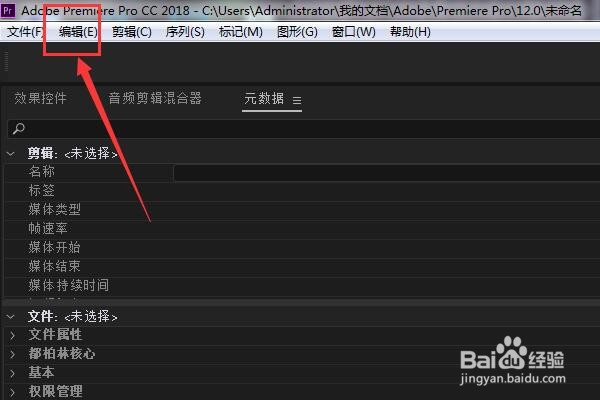 3/6
3/6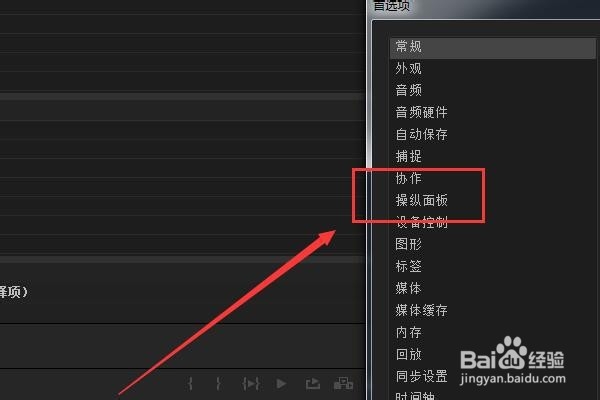 4/6
4/6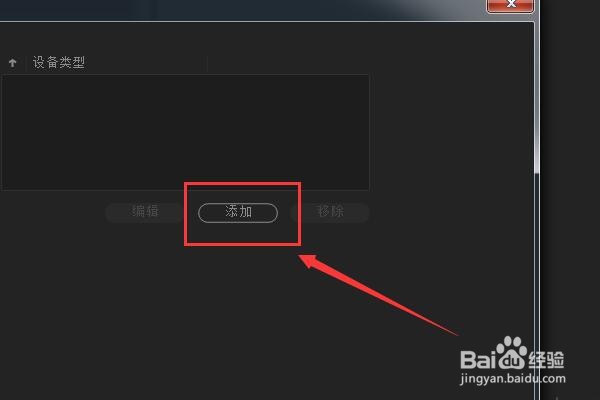 5/6
5/6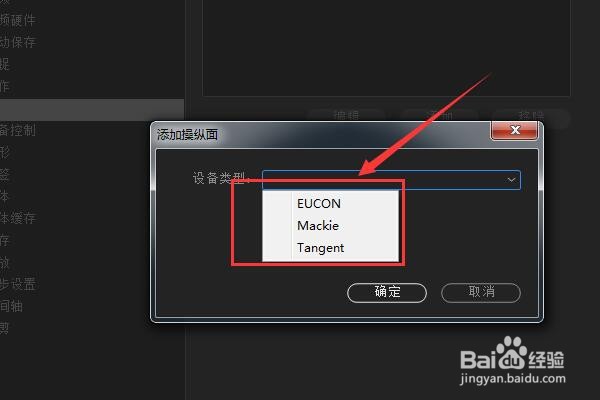 6/6
6/6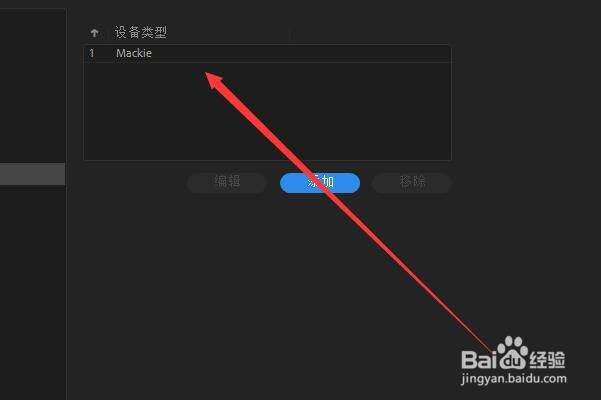 总结:1/1
总结:1/1
在计算机的工具栏中点击pr启动软件。
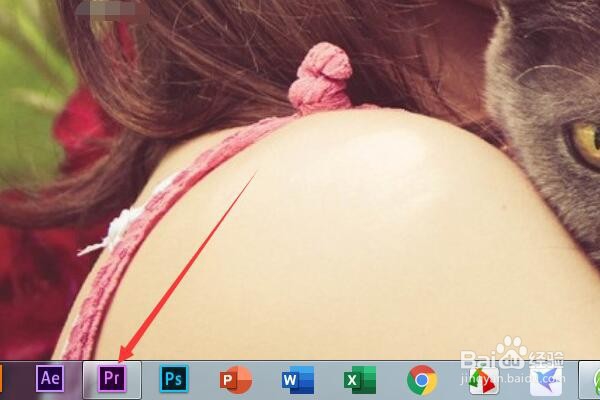 2/6
2/6随后点击上方的编辑按钮打开编辑设置菜单,快捷键是E。
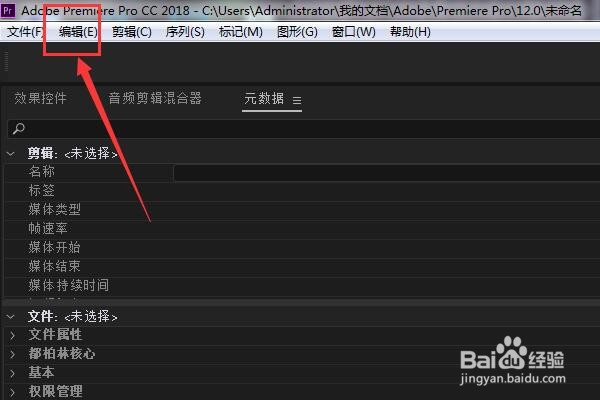 3/6
3/6之后点击菜单上的首选项,在首选项菜单中点击操纵面板。
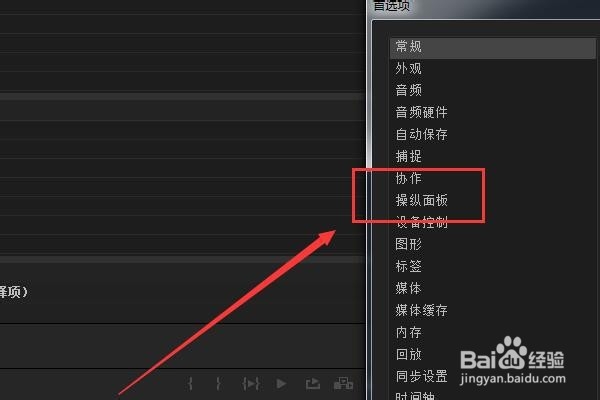 4/6
4/6随后在操纵面板界面的设备类型一栏下方点击添加按钮。
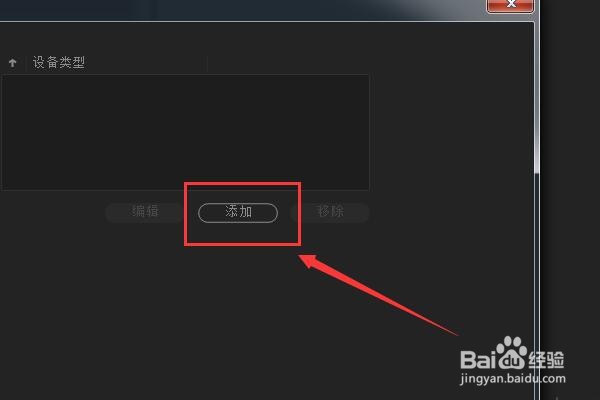 5/6
5/6点击下拉菜单按钮之后选择设备类型。
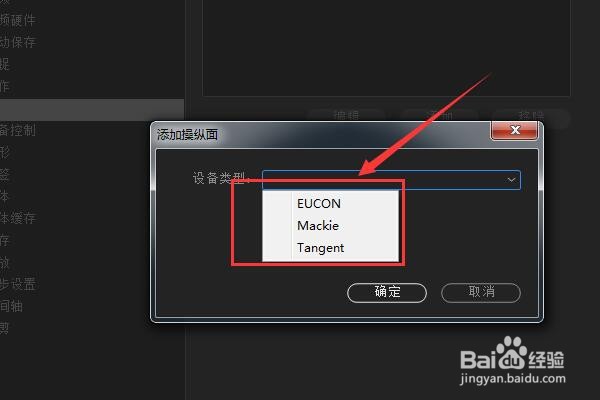 6/6
6/6选择好对应的设备类型之后点击确定保存设置即可。
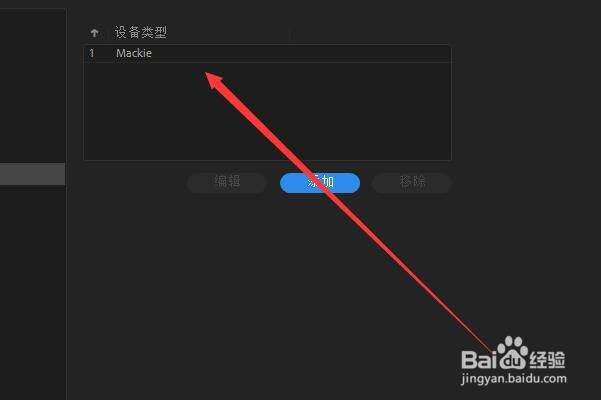 总结:1/1
总结:1/1总结:
1、在计算机的工具栏中点击pr启动软件。
2、随后点击上方的编辑按钮打开编辑设置菜单,快捷键是E。
3、之后点击菜单上的首选项,在首选项菜单中点击操纵面板。
4、随后在操纵面板界面的设备类型一栏下方点击添加按钮。
5、点击下拉菜单按钮之后选择设备类型。
6、选择好对应的设备类型之后点击确定保存设置即可。
注意事项Tips:设备类型一定要选择正确否则会出现各种错误。
Tips:养成每隔一段时间就保存项目的习惯。
PR版权声明:
1、本文系转载,版权归原作者所有,旨在传递信息,不代表看本站的观点和立场。
2、本站仅提供信息发布平台,不承担相关法律责任。
3、若侵犯您的版权或隐私,请联系本站管理员删除。
4、文章链接:http://www.1haoku.cn/art_276568.html
上一篇:艾尔登法环小恶魔头罩(耸舌)怎么获得
下一篇:咪咕快游怎么绑定steam账号?
 订阅
订阅